先月、iPad Pro用のカバー型キードードであるMagic Keyboardが発表されたときに考察記事を書きました。
そして、ついに我が家にもMagic Keyboardが届きました!!
なので、早速レビューを書いていきます。
考察記事で懸念していた部分は、実際どうなのかを重点的に見ていきたいと思います!
考察記事はこちらになりますので、まだ読んでいない方は先に読んでみてください。

iPad Pro用Magic Keyboardの外観

まず、軽く外観について見ていきましょう。

写真だと少し見づらいですが、りんごマークがついています。

開いたらこんな感じ。
手触りがかなりいいです!

横から見るとこんな感じ。
垂直になってますね。

そこからこのように角度を調整できます。
iPad Pro用Magic Keyboardは期待通りだったか?

考察記事で、iPad Pro用Magic Keyboardに期待していた点は、以下の4点でした。
- 今のiPad Proでも使える
- トラックパッドが付いている
- キーボードがより物理的になった
- 角度が付けられるようになった
それぞれについて、実際どうだったのかお話していきます。
今のiPad Proでも問題なく使える
こちらは公式からの発表通り、今持っている2018年発売の第1世代iPad Proでも使うことができました。
さすがに、公式で使えると発表しているのに使えなかったら問題ですよねw
トラックパッドが予想以上に使いやすい
今回のMagic Keyboardについているトラックパッドですが、こちらは思ってた以上に使いやすいです。
Smart Keyboard Folioのときは、タイピングしている最中に、なにか操作がしたくなった場合、キーボードから手を離して画面をタッチする必要があり面倒でしたよね。
しかし、このMagic Keyboardはトラックパッドのおかげで、画面をタッチする頻度がかなり減りました。
かなり快適です!
キーボードが物理的になってタイピングしやすい
今までのSmart Keyboard Folioに比べて、タイピングがすごくしやすくなりました。
シザー式のキーボードになったので、今までのMagic Keyboard2とタイプした感触はほぼ同じです。
Smart Keyboard Folioのあのパチパチした感じも好きでしたが、タイピングの快適さは断然このMagic Keyboardの方がいいですね。
角度が付けられるようになった
今までのSmart Keyboard Folioは、決められた2段階しか角度調整ができませんでした。

しかし、Magic Keyboardになって、自由に角度を調整することができるようになりました!

最大でここまで倒すことができます。
見やすい角度に調整しやすくなったのはありがたいですよね。
iPad Pro用Magic Keyboardの懸念点はどうだったか?

iPad Pro用Magic Keyboardが発表されたときに、懸念していた点は以下の3点です。
- iPadが浮いている
- 値段が高い
- カメラ部分の隙間
これらについても、実際どうだったのかお話していきます。
フローティングデザインは思ったより安定している
フローティングデザインという、iPadが宙に浮いている状態なので、グラついたりして不安定なんじゃないかと思っていましたが、思ったよりしっかりしていて安定感がありました。
特に心配していたのは、この角度調整をする可動部分。
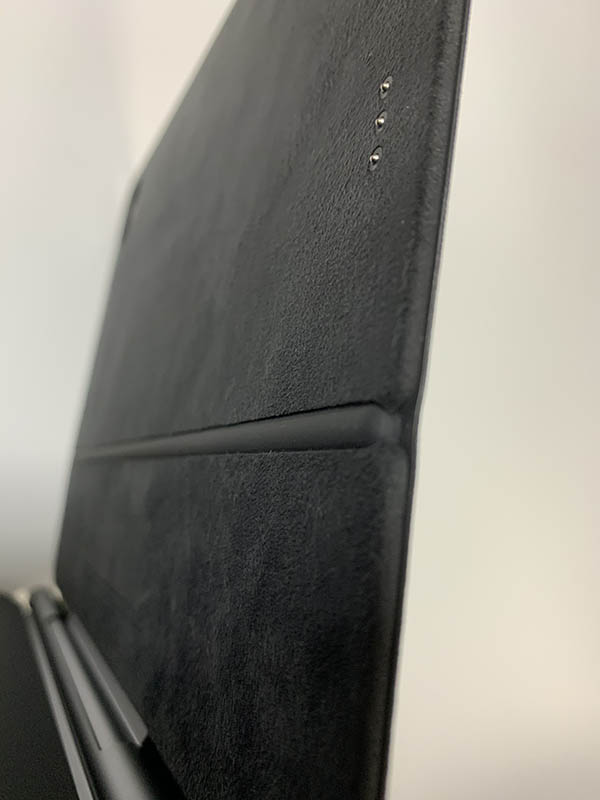
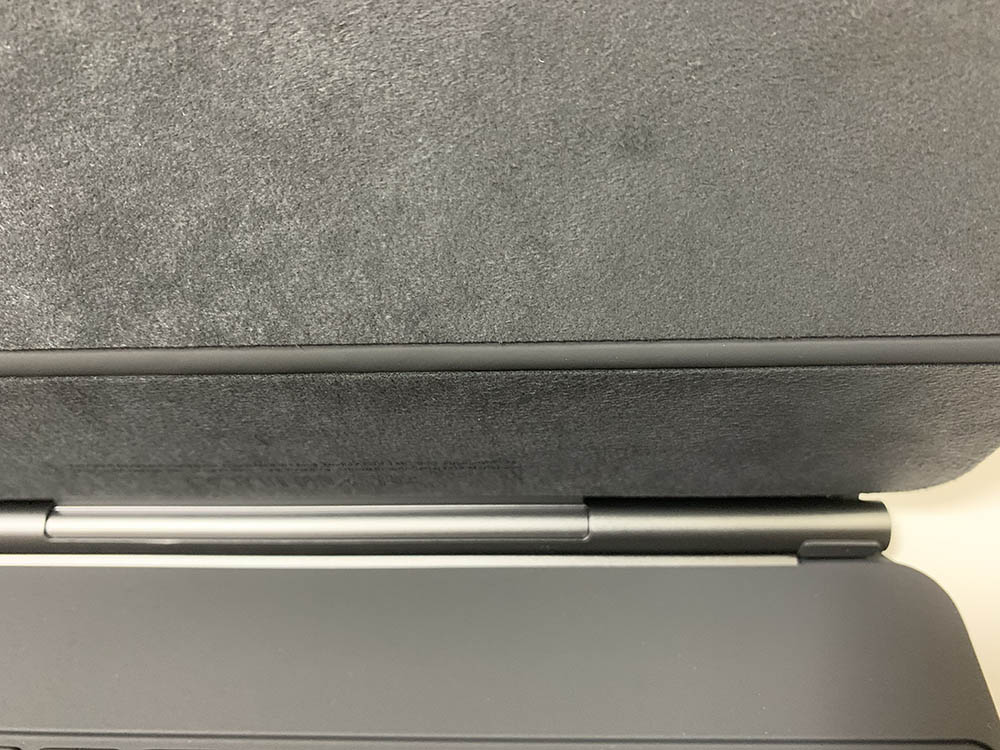


1本芯が入っていて、そこを中心に動くという仕組みになっています。
ずっと使っていると、緩くなってきてしまうのではないかという心配はありますが、今の所はしっかりとしていますね。
ただ、何度も動かしていると、芯の周辺の表面部分がボロボロになってしまうのではないかという気もしてます。
トイレのウォシュレットってあるじゃないですか?
あれの蓋って、最初は支えられながらゆっくりと閉まるようになってるんですよ。
しかし、使い始めて2年ほど経った最近、その蓋を支える力がなくなってパタンって閉まるようになってきたんですよね^^;
Magic Keyboardも同じように急に支える力がなくならないか心配です。。。
値段が高い
これはもう間違いなく高いです。
非常に素晴らしい製品であるのは確かなのですが、ケース+キーボード+トラックパッドと3つが1つになっているとはいえ、この値段は正直高いですね^^;
Smart Folio → 8,500円
Magic Keyboard2 → 9,800円
Magic Trackpad2 → 12,800円
合計 31,100円です。
カバーはApple純正であるSmart Folioにしましたが、同じようなカバーでもっと安いものがあります。
私が使っているのはこちらですが、2,500円くらいで買えるので、合計25,100円で揃います。
iPad Pro用のMagic Keyboardは31,800円もするので、かなりの割高になってしまいますね。
カメラ部分の隙間
iPad Pro用のMagic Keyboardは、第2世代用に作られているので、カメラ部分の形が第1世代のものと異なります。
そのため、このように隙間ができてしまいます。

どうでしょうか?
個人的には、そこまで違和感ないかなーって印象です。
たしかに、右半分に何もないスペースがあるため、そこが気になる人は気になるかもしれませんが、私個人としてはこれはこれでいいんじゃないかなという考えです。
Magic KeyboardとiPad本体はピッタリとくっついているため、間に隙間があって、そこからゴミなどが入ってしまうなんて心配もありません。
どうしてもぴったりじゃないと気に入らないという方は、第2世代のiPad Proを使いましょう。
iPad Pro用Magic Keyboardを実際に触ってみて気付いたこと

実際にMagic Keyboardを使ってみて感じたことは、以下の5つです。
- 思っていた以上に重い
- 思っていたよりも角度がつかない
- 開くときに結構力がいる
- タイピングがしやすい
- ほぼPC感覚で使うことができる
それぞれについて解説していきます。
思ってた以上に重い
噂には聞いていましたが、重いです。
正直なところ、
.jpg)
なんて思っていました。
しかし、配達員の人から渡された瞬間「重っ!!」って思いましたねw
ここまで重いとは思ってませんでしたw
重さを測ってみると、Magic Keyboard単体で598g、iPad Proに装着すると、


1078g、なんと1kgをオーバーしてしまいます。
.jpg)
.jpg)
.jpg)
そう思う方もいるかもしれません。
でも、iPadのいいところはそのコンパクトさです。
iPadくらいのサイズであれば、少し出かけるとき鞄の隙間に忍ばせておくことができます。
これはMacBookには難しい芸当です。
多少重くなってはしまいますが、Magic Keyboardを装着したiPad Proがあれば外でも作業がはかどること間違いなしです!
思っていたよりも角度がつかない
iPad Pro用のMagic Keyboardの目玉と言っても過言ではない角度調整機能。
これにより、外出先に膝の上に乗せての作業がはかどるのではないかと考えていました。
しかし、角度が思ったよりもつかないです。
Smart Keyboard Folioと比べてみましょう。




若干ですがMagic Keyboardの方が画面を倒すことができます。
が、誤差程度です^^;
Magic Keyboardを実際膝の上に置いても特に問題なく使えましたが、画面角度的な使い心地は正直Smart Keyboard Folioと変わりませんでした。
これ以上画面の角度が変えれてしまうと本体が倒れてしまうからだとは思うのですが、少し残念ポイントですね。
開くときに結構力がいる
Magic Keyboardを装着して、閉じた状態から使うための状態に開くとき、結構力がいります。
結構固く閉じられているんですよね。
だから、片手でスマートに開くなんてことはできませんw
両手でしっかりと力を入れて開くことになります。
ここまでしっかりとしていると、開け閉めしてると劣化が早そうでちょっと怖いですね^^;
タイピングがしやすい
タイピングのしやすさが期待以上でした!
Smart Keyboard Folioは感触が好きだったのですが、長時間の使用には向いていません。
指が痛くなってくるんですよね^^;
でも、Magic Keyboardは指が痛くなってくるなんてこともなく、快適にタイピングができます。
ほぼPC感覚で使うことができる
Smart Keyboard Folioを使ってブラウザでネットサーフィンしているとき、検索するのにキーボードを使っても検索結果から見たいページを選択するときは、画面をタップする必要がありました。
Smart Keyboard Folioを使っている人だとわかると思うんですが、キーボードを使っているときって画面タップするの嫌じゃありませんか??
自分はそれが嫌でなかなかSmart Keyboard Folioに馴染めませんでした^^;
しかし、Magic Keyboardの場合はトラックパッドがついているため、MacBookを使っている感覚でiPadを使うことができています。
そのため、画面を直接タップする場面というのがほぼなくなって、キーボードを使っているときはPCとして、Magic Keyboardから外して使う場合はタブレットとしてというように、役割をわけることができます。
iPad Pro用Magic Keyboardレビューまとめ


iPad Pro用のMagic Keyboardについての考察記事で書いた内容について、実際使ってみたらどうだったのか解説してきました。
また、考察していたこと以外にも、実際使ってみて感じたことについても解説してきました。
まとめると、
- 2018年発売の第1世代iPad Proでも使える
- トラックパッドが付いてPCと同じ感覚で使える
- キーボードがより物理的になってタイピングがしやすい
- 自由な角度調整ができるようになった
- 想像以上に重い
- 角度調整でそこまで倒すことができない
- 開けるときに結構力がいる
- 値段が高い
こんな感じですね。
いい点、よくない点について解説してきましたが、結論としては買ってよかったと思ってます。
かなり高いものなので、予約したはいいけどキャンセルしようかとかなり悩みましたが、使い始めたら「やっぱり買ってよかった」と思えるくらい満足できる一品でした。
これからは、常にiPadを持ち歩いて、外でもがっつり作業をしていきたいですね!










